
Methode 1. mi passt
Umfangs zu beginnen, wie Sie den Wecker mit einer offiziellen Anwendung von Xiaomi - MI Fit installieren. Sie können es für Android- und iOS-Betriebssysteme herunterladen.
Laden Sie MI FIT auf Android herunter
Laden Sie MI FIT auf iOS herunter
- Nach dem Öffnen des Programms vom Smartphone-Bildschirm müssen Sie die Schaltfläche "Profil" finden, mit der Sie zur Liste der verfügbaren Geräte gehen können.
- Hier müssen Sie angeben, welcher Fitness-Tracker Sie konfigurieren möchten. Da der Alarm in der 4-Serie-Armband installiert wird, suchen wir nach einem "Fitness-Armband Mi Smart Band 4" und Tapa.
- Ein Fenster öffnet sich mit verschiedenen Parametern des Fitness-Trackers, aber jetzt interessieren wir uns nur an der Zeichenfolge "Wecker". Klick es an.
Standardmäßig wurden bereits mehrere Wecker in der Anwendung installiert, die zur Verwendung aktiviert werden können. Natürlich ist es möglich, eigene und / oder anpassen vorhandene zu installieren.
- Um den Wecker einzuschalten, der bereits im Anwendungsspeicher aufgezeichnet wurde, müssen Sie den Wechseln in die aktive Position übersetzen. Klicken Sie darauf, es ist in blauer Farbe lackiert. Dies bedeutet, dass der Wecker eingestellt ist, der auch die verbleibende Zeit, bevor der Vibration verbleibt.
- Wenn Sie Ihren Wecker installieren müssen, finden wir die Seite "Hinzufügen" unten, die auch von einem Plus auf dem Symbol markiert ist.
- Eine neue Seite wird geöffnet, wo Sie auswählen können, an welchem Tag dieser Alarm wiederholt wird, und die Zeit, auf die er benötigt wird. Klicken Sie nach allen Einstellungen auf die Schaltfläche "Speichern", danach wird der Alarm automatisch angezeigt und wird aktiviert.
- Wenn keine früher installierten Alarme entfernt werden müssen, müssen Sie auf die Schaltfläche "Einstellungen" klicken.
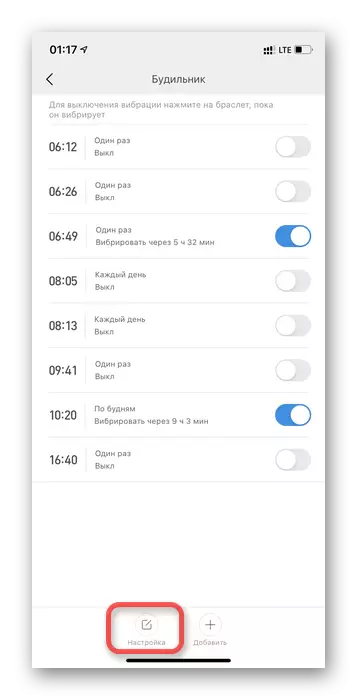
Als nächstes erscheint neben jedem Zeitpunkt ein roter Kreis mit einem Minus. Nach dem Drücken wird der Alarm gelöscht.
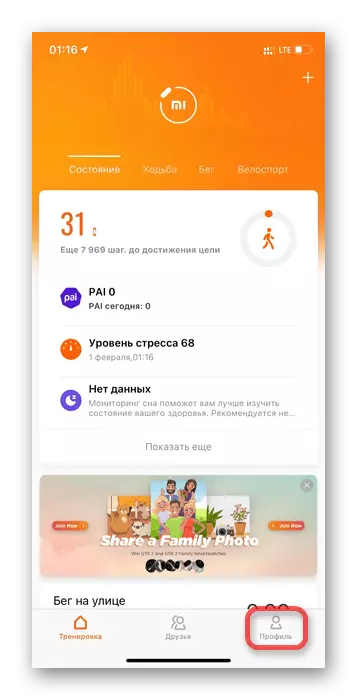
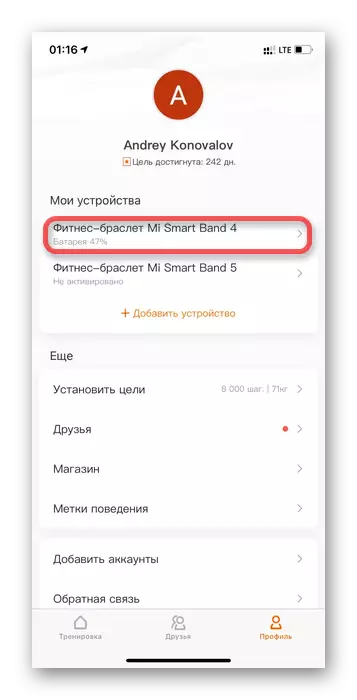
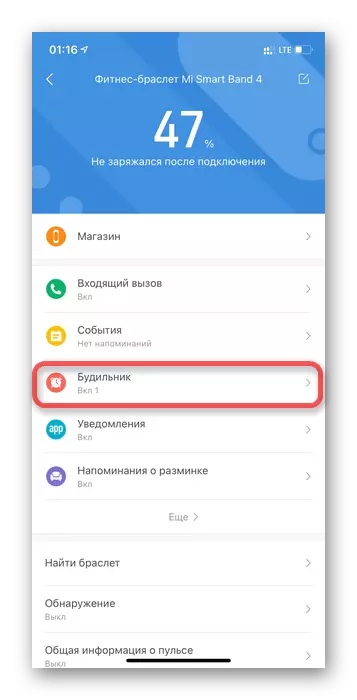
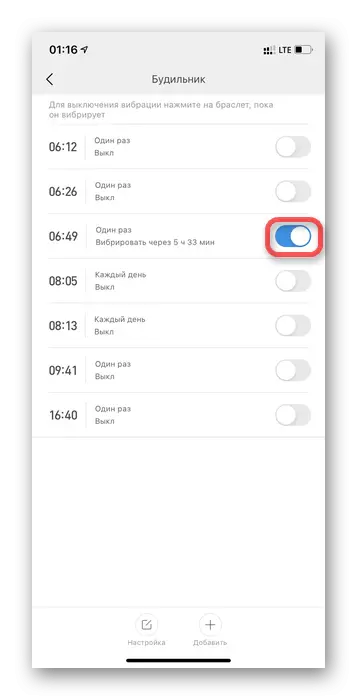
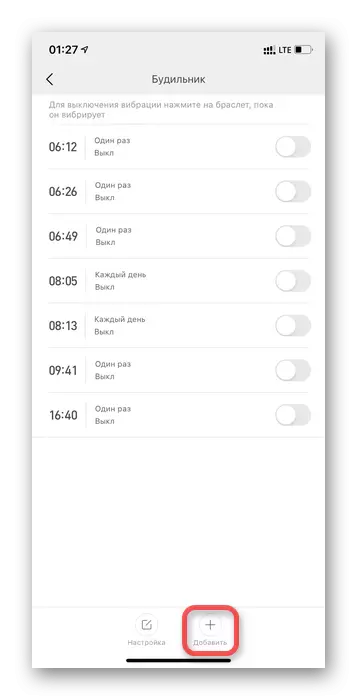
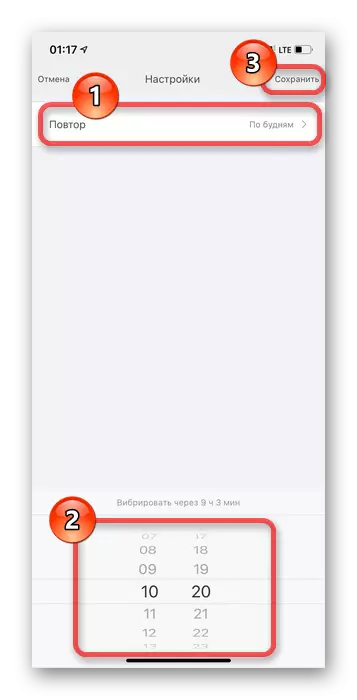

Methode 2. MI Band Master
Berücksichtigen Sie nun die Möglichkeit, einen Wecker mit einem Antrag von einem Antrag von Drittentwicklern zu installieren - MI Band Master, der auch von beiden Betriebssystemen unterstützt wird, nur auf iOS wird bezahlt.
Laden Sie den MI-Band-Master auf Android herunter
Laden Sie den MI-Band-Master auf iOS herunter
- Öffnen Sie die MI-Band-Master-Anwendung. Wir haben die Hauptseite, in der die grundlegenden Informationen zum Armband und physischen Benutzerparametern zum aktuellen Zeitpunkt angezeigt werden. Hier müssen Sie auf das Symbol "Drei Dash" klicken, das sich in der oberen linken Ecke befindet.
- Die Menüpunkte werden angezeigt, in denen Sie denjenigen auswählen müssen, den Sie konfigurieren möchten. Klicken Sie auf die Schaltfläche "Wecker".
- Hier müssen Sie die Alarme selbst hinzufügen und konfigurieren. Es gibt keine voreingestellten Optionen, wie in der offiziellen Anwendung, im MI-Band-Master, klicken Sie daher auf die Schaltfläche "Alarm hinzufügen".
- Eine Seite der zukünftigen Alarmeinstellungen werden eingereicht. Die Hauptsache ist es, "Zeit" und "Tage der Woche" einzubauen, in der er spielen wird. Klicken Sie nach Änderungen auf die Schaltfläche "Zurück" auf der linken Seite oben. Die Wiedergabe speichert automatisch.
- Um alle möglichen Wecker zu deaktivieren, müssen Sie die Schaltfläche "Einstellungen" auf der Seite auswählen, die als Ausrüstung dargestellt ist.
- Klicken Sie in diesem Fenster auf den Punkt "Deaktivieren Sie alle Wecker im Armband".
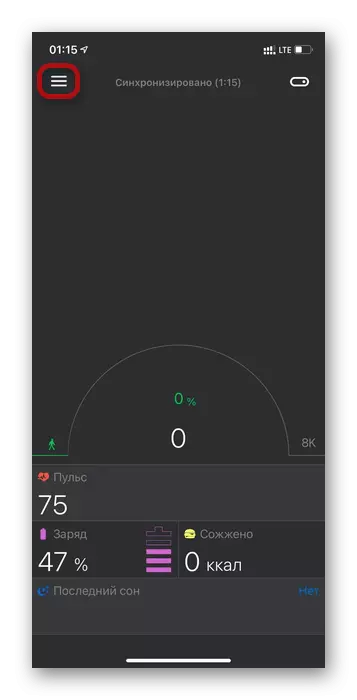
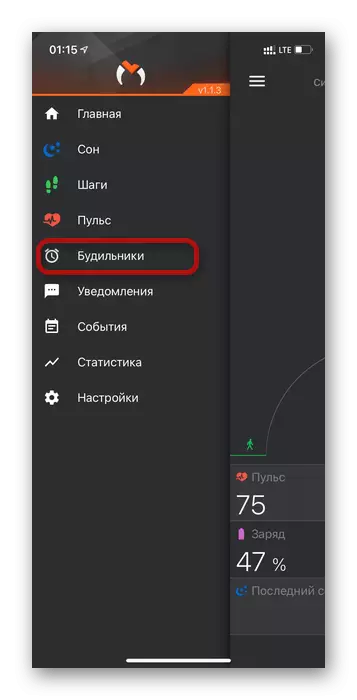
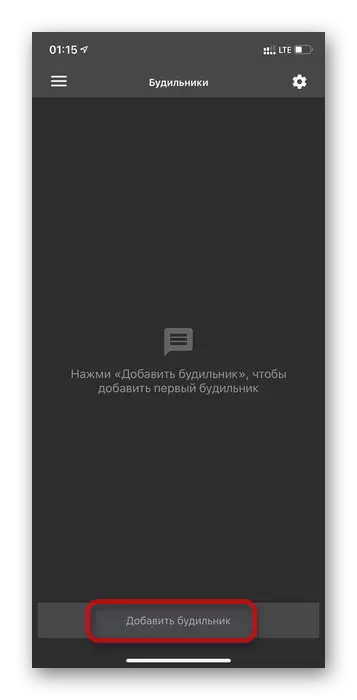
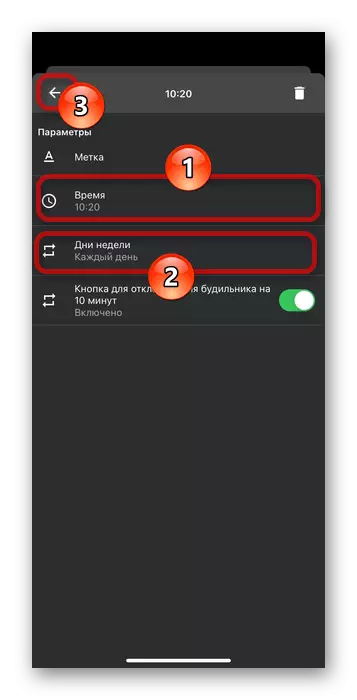
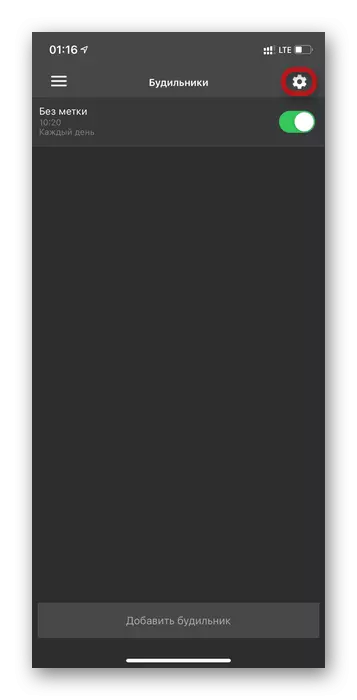
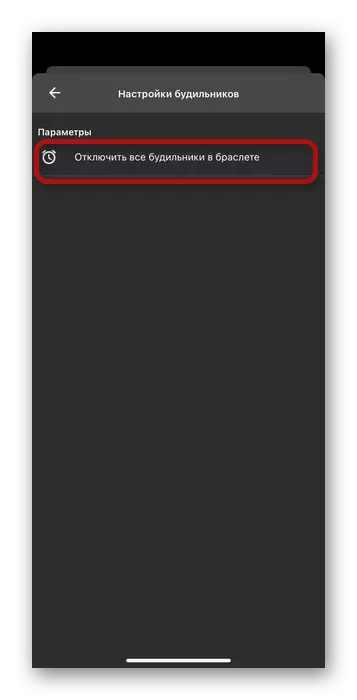
Beachten Sie! MI-Band 4 unterstützt nicht mehr intelligenten Wecker mehr von allen Anwendungen, mit der Ausnahme, dass wir weiter berücksichtigt werden.
Methode 3. Smart Alarm für MI-Band (xsmart)
Der Smart Wecker ist ein Algorithmus, der die Schlafphasen analysiert, und beginnt automatisch vor der beabsichtigten Zeit des Erwachens für eine halbe Stunde zu arbeiten. Das Armband vibriert nur, wenn sich eine Person in der schnellen Schlafphase befindet, dann ist er bereit, aufzuwachen.
Die Anwendung kann nur auf Android heruntergeladen werden, und für seine Verwendung benötigen Sie eine Marken-MI-Passform.
Laden Sie Smart Alarm für MI-Band (XSMART) auf Android herunter.
- Das erste, was Sie brauchen, um zur installierten XSMART-Anwendung zu gelangen und den Wecker anzuschließen. Klicken Sie dazu auf die Schaltfläche "Set". Zunächst wird das Programm automatisch die Bracelet-MAC-Adresse aufgeben, wonach Sie die Telefonverbindung mit dem Armband überprüfen müssen, indem Sie auf den Menüpunkt "Prüfen" klicken.
- Wenn Sie nicht mit dem Telefon verbunden sind, müssen Sie die eingeführte MAC-Adresse des Armbands klären. Hinweis, wie es geht, versteckt in der Anwendung selbst auf der Linie "MAC-Adresse Ihrer MI-Band, schauen Sie sich MI Fit an."
- Wenn alles richtig gemacht wird, können Sie zu den Alarmeinstellungen gehen. Klicken Sie dazu auf einen Artikel, der in rot markiert ist, wonach das Parameter-Menü eröffnet wird.
- Auf der Seite Einstellungen ist es erforderlich, sicherzustellen, dass der Switch gegenüber dem XSMART-Element eingeschaltet ist. Andernfalls funktioniert der Wecker nicht, danach solltest du auf "Wecker einstellen" klicken.
- Nun, aus dem Hauptmenü können Sie die Alarme mit einem Schalter aktivieren und trennen, wenn sie bereits konfiguriert sind.
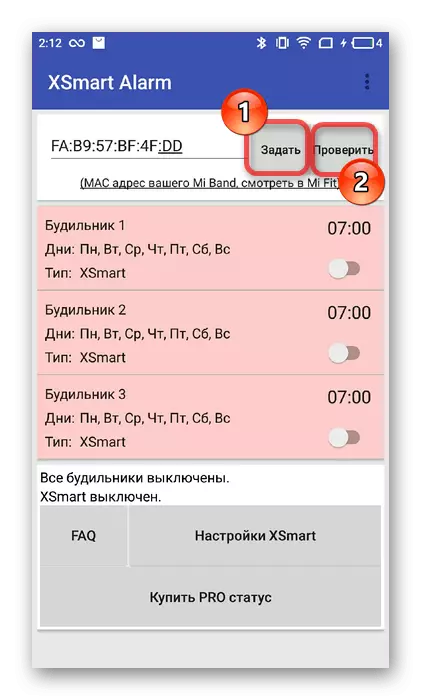
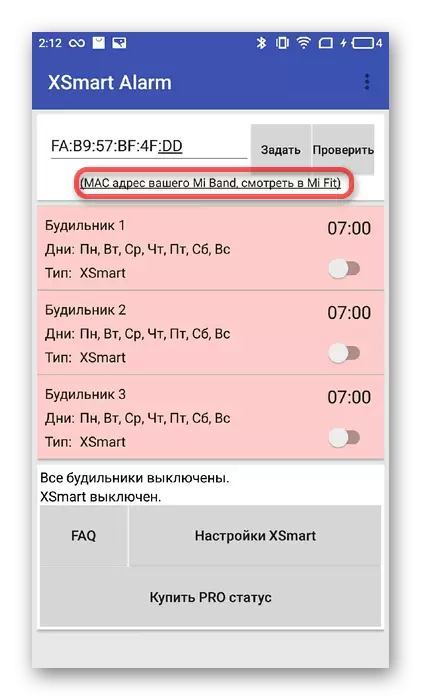

Bitte beachten Sie, dass nur drei Wecker in der freien Version der XSMART-Anwendung so weit wie möglich installiert werden können.
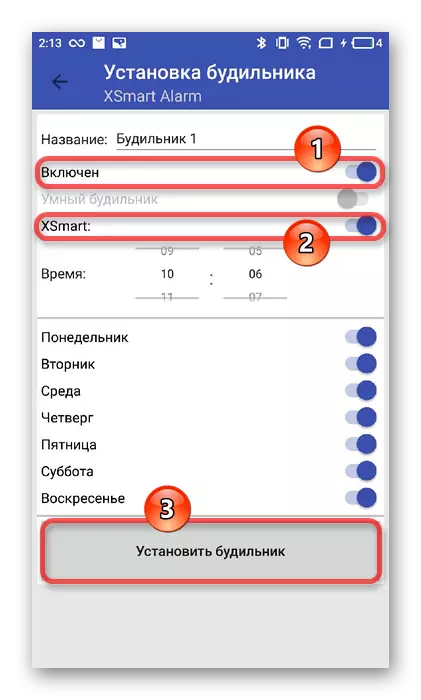
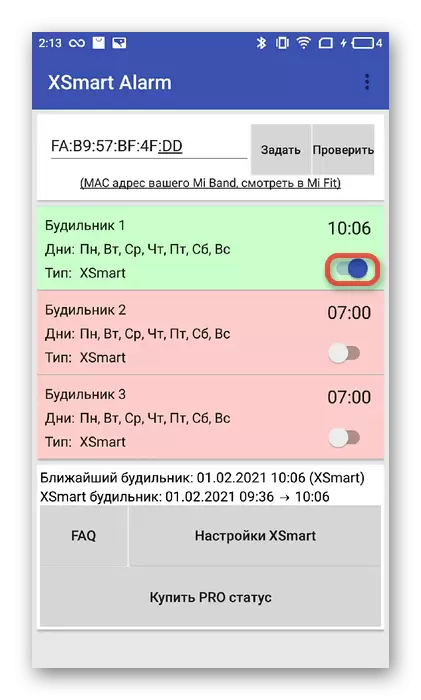
Beachten Sie! Nach dem Einschalten können Sie die Alarme nicht in der MI-Fit-Anwendung ändern. Wenn Sie dies tun, funktioniert der Smart Wecker auf MI-Band 4 nicht.
Neben den Einstellungen in Anwendungen können Sie den Wecker direkt vom Fitness-Tracker verwenden. Gehen Sie dazu den Menüpunkt "Erweitert" - "Wecker", in dem Sie die etablierten Wecker einschalten und deaktivieren können, aber Sie können keine neuen erstellen.
Siehe auch: So richten Sie Benachrichtigungen auf MI-Band 4 ein
